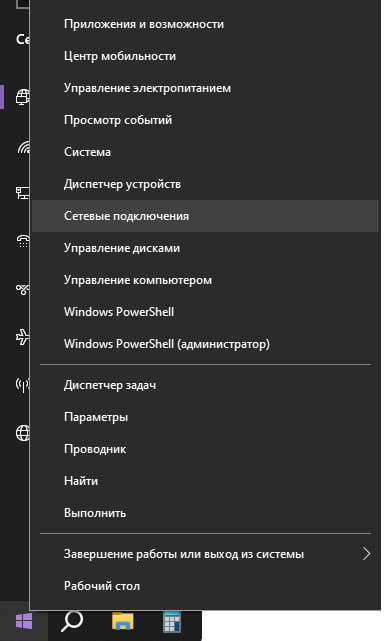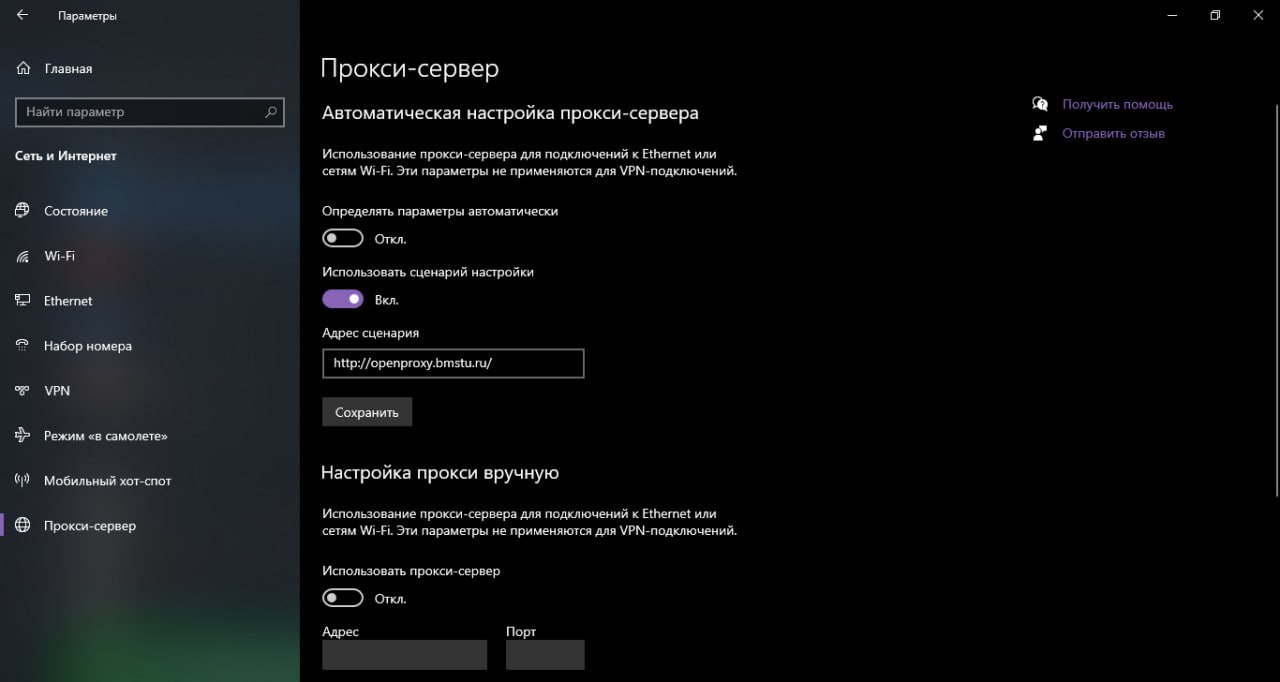Настройка доступа — различия между версиями
Zborik (обсуждение | вклад) |
Zborik (обсуждение | вклад) м (→2. Перейдите во вкладку Прокси-сервер -> поставьте галочку "Использовать сценарий настройки" и вставьте в окно "Адрес сценария" адрес:) |
||
| (не показаны 3 промежуточные версии этого же участника) | |||
| Строка 3: | Строка 3: | ||
== 1. Автоматическая, для большинства браузеров Windows систем == |
== 1. Автоматическая, для большинства браузеров Windows систем == |
||
| + | <br clear="all" /> |
||
| − | |||
| + | Инструкция: |
||
| − | * Скачайте и установите в систему [https://mail.bmstu.ru/~postmaster/RegistryProxyMBSTU.reg файл для редактирования реестра] по [https://mail.bmstu.ru/~postmaster/config_https_proxy_reg_file.pdf инструкции]. |
||
| + | *Шаг 1. Скачать файл RegistryProxyMBSTU.reg |
||
| − | |||
| + | ::[https://mail.bmstu.ru/~postmaster/RegistryProxyMBSTU.reg RegistryProxyMBSTU.reg] |
||
| + | *Шаг 2. Запустить файл RegistryProxyMBSTU.reg |
||
| + | *Шаг 3. Подтвердить согласие на внесение изменений в реестр. |
||
| + | <br clear="all" /> |
||
| + | [[Файл:1 reg.png|мини|слева]] |
||
| + | <br clear="all" /> |
||
| + | *Шаг 4. Подтвердить информацию о том, что изменения внесены в реестр. |
||
| + | <br clear="all" /> |
||
| + | [[Файл:2 reg.png|мини|слева]] |
||
| + | <br clear="all" /> |
||
| + | *Шаг 5. Подождите 5 минут или перезагрузите компьютер для активации изменений. |
||
| + | <br clear="all" /> |
||
== 2. Ручная, для браузера Firefox на компьютерах Windows, Linux, MacOS (Рекомендуется для Электронного Университета) == |
== 2. Ручная, для браузера Firefox на компьютерах Windows, Linux, MacOS (Рекомендуется для Электронного Университета) == |
||
* [https://mail.bmstu.ru/~postmaster/config_https_openproxy_manual_firefox.pdf Инструкция] |
* [https://mail.bmstu.ru/~postmaster/config_https_openproxy_manual_firefox.pdf Инструкция] |
||
| − | == 3. Ручная, для браузеров |
+ | == 3. Ручная, для большинства браузеров Windows систем == |
| + | |||
| − | * [https://mail.bmstu.ru/~postmaster/config_https_proxy_manual_chrome_edge_msie.pdf Инструкция] |
||
==== 1. Откройте настройки сети. ПКМ по windows -> сетевые подключения. Или Параметры -> Сеть и Интернет ==== |
==== 1. Откройте настройки сети. ПКМ по windows -> сетевые подключения. Или Параметры -> Сеть и Интернет ==== |
||
[[Файл:Proxy 1.jpg|безрамки|слева]] |
[[Файл:Proxy 1.jpg|безрамки|слева]] |
||
| Строка 18: | Строка 30: | ||
==== 2. Перейдите во вкладку Прокси-сервер -> поставьте галочку "Использовать сценарий настройки" и вставьте в окно "Адрес сценария" адрес: ==== |
==== 2. Перейдите во вкладку Прокси-сервер -> поставьте галочку "Использовать сценарий настройки" и вставьте в окно "Адрес сценария" адрес: ==== |
||
<nowiki>http://openproxy.bmstu.ru</nowiki> |
<nowiki>http://openproxy.bmstu.ru</nowiki> |
||
| − | [[Файл:Proxy 2.jpg|безрамки| |
+ | [[Файл:Proxy 2.jpg|безрамки|1000px|слева]] |
<br clear="all" /> |
<br clear="all" /> |
||
| + | |||
| − | === Инструкция для более старых версий Windows: === |
||
| + | === Инструкция для более старых версий Windows: [https://mail.bmstu.ru/~postmaster/config_https_proxy_manual_chrome_edge_msie.pdf Инструкция]=== |
||
== 4. Ручная, для браузера Firefox Nightly в Android == |
== 4. Ручная, для браузера Firefox Nightly в Android == |
||
Текущая версия на 13:24, 26 августа 2025
Содержание
- 1 Выберите один из подходящих способов:
- 1.1 1. Автоматическая, для большинства браузеров Windows систем
- 1.2 2. Ручная, для браузера Firefox на компьютерах Windows, Linux, MacOS (Рекомендуется для Электронного Университета)
- 1.3 3. Ручная, для большинства браузеров Windows систем
- 1.3.1 1. Откройте настройки сети. ПКМ по windows -> сетевые подключения. Или Параметры -> Сеть и Интернет
- 1.3.2 2. Перейдите во вкладку Прокси-сервер -> поставьте галочку "Использовать сценарий настройки" и вставьте в окно "Адрес сценария" адрес:
- 1.3.3 Инструкция для более старых версий Windows: Инструкция
- 1.4 4. Ручная, для браузера Firefox Nightly в Android
Выберите один из подходящих способов:
1. Автоматическая, для большинства браузеров Windows систем
Инструкция:
- Шаг 1. Скачать файл RegistryProxyMBSTU.reg
- Шаг 2. Запустить файл RegistryProxyMBSTU.reg
- Шаг 3. Подтвердить согласие на внесение изменений в реестр.
- Шаг 4. Подтвердить информацию о том, что изменения внесены в реестр.
- Шаг 5. Подождите 5 минут или перезагрузите компьютер для активации изменений.
2. Ручная, для браузера Firefox на компьютерах Windows, Linux, MacOS (Рекомендуется для Электронного Университета)
3. Ручная, для большинства браузеров Windows систем
1. Откройте настройки сети. ПКМ по windows -> сетевые подключения. Или Параметры -> Сеть и Интернет
2. Перейдите во вкладку Прокси-сервер -> поставьте галочку "Использовать сценарий настройки" и вставьте в окно "Адрес сценария" адрес:
http://openproxy.bmstu.ru
Инструкция для более старых версий Windows: Инструкция
4. Ручная, для браузера Firefox Nightly в Android
- Скачайте, установите и запустите в Вашем телефоне приложение Firefox Nightly
- В настройках приложения выберите поисковую систему Google
- В аресной строке приложения наберите about:config
- Установите значение network.proxy.autoconfig_url равным http://openproxy.bmstu.ru и значение network.proxy.type равным 2